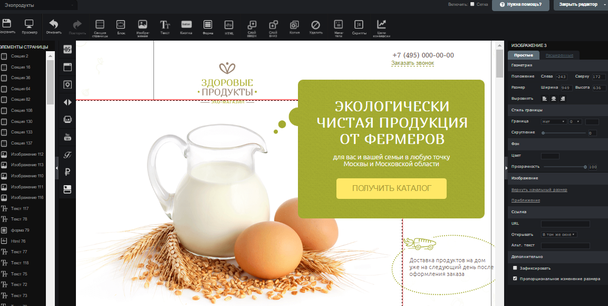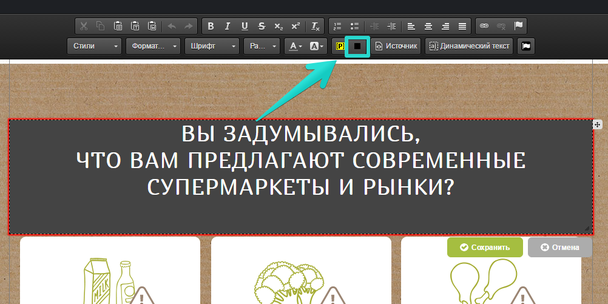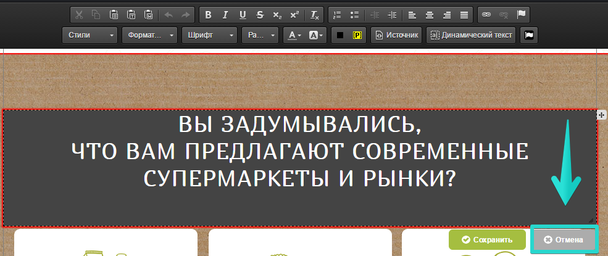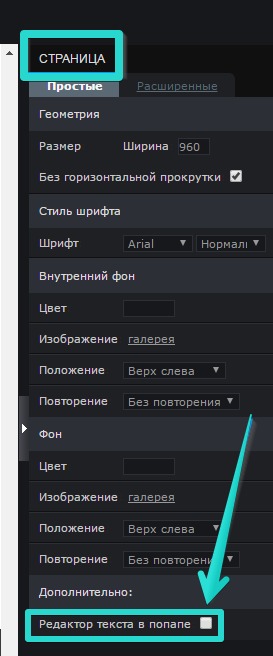Здравствуйте, дорогие друзья!
Рады сообщить вам о запуске новой версии текстового редактора LPgenerator. Теперь подобрать подходящие стиль и оформление текста стало еще проще и удобнее!
В чем основной плюс обновленного текстового редактора? Редактирование текста происходит прямо на странице, а не в отдельном окне, это позволяет видеть внесенные изменения сразу же.
С новым редактором вы без лишних кликов сможете оценить, как лучше оформить текст и вписывается ли он в общий дизайн лендинга. Это намного удобнее и позволяет экономить время, самый важный из ресурсов!
При желании вы всегда сможете переключиться на старую версию.
Ниже предлагаем вашему вниманию краткий обзор и описание возможностей нового редактора текста.
1) Откройте лендинг в визуальном редакторе LPgenerator
2) Дважды кликните по текстовому блоку, который нужно отредактировать.
После этого текст окажется в активной рамке, это и есть режим редактирования:
Обратите внимание: для удобства работы с белым шрифтом рекомендуем сразу установить темный фон. На итоговом виде страницы это не скажется:
3) Сверху отображается панель инструментов для работы с текстом:
Расположение и назначение инструментов ничем не отличается от прежней версии текстового редактора, поэтому работа с текстом не должна вызвать затруднений:
4) После того, как текст отредактирован, его обязательно(!) нужно сохранить. Для этого нажмите зеленую кнопку «Сохранить» справа внизу:
Если нужно покинуть редактор без сохранения изменений — нажмите кнопку «Отмена»:
Обратите внимание: для корректного перехода к редактированию другого текста не забывайте нажать кнопку «Сохранить» или «Изменить». В противном случае редактор остается активен для первого выбранного текста.
Переключение к старому виду редатора
Для того, чтобы переключиться в "старую" версию редактора достаточно нажать Escape - чтобы выделился элемент "Страница" - и проставить галочку "Редактор в попапе". Переключение происходит без перезагрузки страницы, поэтому никак не влияет на проделанные изменения:
На этом краткий обзор завершен. Если возникнут затруднения или вопросы по работе с редактором, обращайтесь в службу поддержки по адресу support@lpgenerator.ru.